最近急激にパソコンが重くなりだしました。
ウイルスソフトでフルスキャンしてみても重くて数日かかりそうで断念しました。
しかしcrystaldiskを使用してみるとHDDの1つが黄色で注意と出ていました。
・代替処理済のセクタ数
・代替処理保留中のセクタ数
・回復不可能セクタ数
の3つが黄色になっていました。
どうにかして修復することはできないでしょうか?
調べてもあまりよくわからなかったのですが回復不可能セクタ数が1つでもあると
その数だけファイルが破損してもう復旧不可能ということでしょうか?
パソコンを開けてHDDを取り外して起動してみたところ、今まで通りサクサク動くようになりました。
やはりHDDが原因で遅くなっていると思うのですがやはり早急にバックアップを取った方がいいのでしょうか?
バックアップを取る際は普通にコピーして移動するよりもなにかソフトを使った方がいいのでしょうか?
また新たなHDDかSSDにデータを移動する場合は回復不可能セクタ数の対象になっているファイルも移動することになると思うのですがその場合は新しいデータドライブに影響はないのでしょうか?
ちなみに https://www.amazon.co.jp/Seagate-%E5%86%85%E8%94 …
こちらのHDDを買ってバックアップを取ろうと思うのですがSATAと書いているポートが1つ空いていれば、ここに接続すれば普通に対応していますか?
マザーボードはインテル H170 チップセット ATXマザーボードというものを使用しています。
詳しく教えていただければ幸いです。回答よろしくおねがいします。
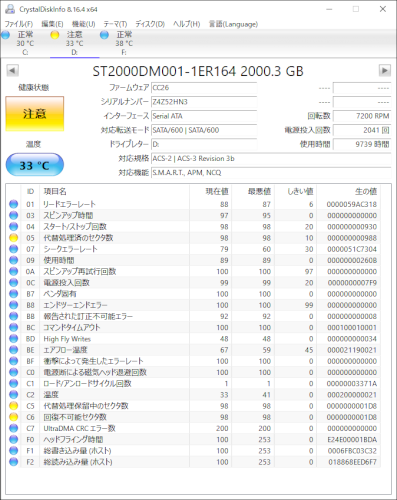

No.34ベストアンサー
- 回答日時:
ANo.33 です。
マウンターは、そのままでは HDD にピンが入りませんが、開いて無理やりピンをはめ込む感じなりますね。これは、ネジ止めをせずに済む方法ですから、皆同じ感じになるのでしょう。恐らく外す必要はなかったでしょう。まぁ、それでも多分大丈夫でしょう。
新しい HDD へのデータ移行が終わったようですね。
TotalRead = 1,957,653 MiB
TotalWrite = 1,957,653 MiB
VerifyRead = 1,957,653 MiB
TotalFiles = 82,518 (5,395)
VerifyFiles= 82,518
これで、完全であることが判りました。非常に上手く行きましたね。
"ちなみに壊れかけの HDD で容量不足で、追加できなかったファイルは、昨日の夜に容量をあけて移行済みでした! エラーが出てしまったファイルに関しては、一応メモってます!"
→ それも完璧ですね。エラーのファイルはテキストファイルにして、フォルダに残しておくと良いでしょう。
一頃はドキドキしましたが(笑)、思ったより上手くコピーができて、後のフォローも完璧でしたね。本当にお疲れさまでした。
なるほど、やはり無理やり入れるんですね。。。
頑張ります!
はい!うまくいってよかったです!
とりあえずHDDの中身は無事にバックアップとれて本当によかったです!
これからもちょくちょくバックアップを取ることにします!
最後まで親身にお付き合いくださって本当にありがとうございます!
またなにかありましたら質問させていただきますのでその時はよろしくおねがいします!
本当にありがとうございました!

No.33
- 回答日時:
ANo.32 です。
ピンは両側についているのですね。添付の写真からは、片側にしかついているように見えなかったのですが、そうてあるならば、マウンターを力で開いて、各ピンを左右の HDD の取り付け穴に差し込むようするしかないと思います。
マウンターは、HDD の寸法に合わせて作られていますので、そうでもしないと装着できないでしょう。さんざん絵を探しましたが、これと言った説明図は、見つからなかったです。下記が唯一かな。
HDD 増設の手順(Windows 10)
https://www.pc-koubou.jp/magazine/26779
<下記引用>
・こちらのケースは、付属のマウンタにてネジを使わずに、3.5 インチハードディスクを取り付け可能です。(2.5 インチのストレージもネジ止めにて取り付け可能です。)
・ストレージの取り付け方法は、PC ケースによって異なりますので、増設をご検討する場合は、事前にお手持ちのパソコン内部を確認するようにしましょう。
下記は、知恵袋で Q & A で、文章で説明しています。
https://detail.chiebukuro.yahoo.co.jp/qa/questio …
これくらいでしょうか。力任せにマウンターを歪ませて、HDD の取る付け穴にピンを挿し入れて下さい(笑)。
"ちなみに朝から新しい HDD にコピーしたデータを、再度コピー開始したのですが、毎秒 100MB は超えてたので、こちらは早く終わりそうです! やはり正常同士だと早そうですね!"
→ 了解です。そうでしょう! USB3.0 だと 500MB/sec(5Gbps) の能力がありますけれど、HDD 自体の転送能力が 100~200MB/sec になりますので、それくらいになります。一桁台に比べると、転送速度は飛躍的に速くなりますね。
現在のコピーが終了したら、また元の HDD からコピーしていないファイルをコピーしてみて下さい。新しい HDD にコピーすれは、既にコピーされているファイルはスキップされ、コピーされていないものだけ、新たにコピーされます。
「FastCopy」 は、コピーが済んでいるものはスキップしてくれますので、気軽に試すことができます。
新しい HDD に直にコピーするのが嫌なら、現在使っている 4TB にいったんコピーすれば、時間はかかりますが、コピーできなかったファイルもコピーできて、さらに新しい HDD にコピーすれば、殆どを吸い上げることができますね。サルベージは、大成功となるでしょう。
両側についていました!
外したので片側にしかないように見えてしまいました。
教えてもらったURLを確認しましたがやはり他の画像はどれもこっちの形なんですねー。
なぜか私と同じケースは見当たりません笑
ありがとうございます!ケースについてはまた後々考えます。。。
朝から新しいHDDにこないだから移行していた保存先のデータをコピーしていたのですが
先ほど確認したら
TotalRead = 1,957,653 MiB
TotalWrite = 1,957,653 MiB
TotalFiles = 82,518 (5,395)
TotalTime = 07:21:35
TransRate = 77.5 MB/s
FileRate = 3.11 files/s
VerifyRead = 1,957,653 MiB
VerifyFiles= 82,518
こんな感じですべて終わってました!
ベリファイもできていたようでエラーファイルは1つもありませんでした!
ちなみに壊れかけのHDDで容量不足で追加できなかったファイルは昨日の夜に容量をあけて移行済みでした!
エラーが出てしまったファイルに関しては一応メモってます!

No.32
- 回答日時:
ANo.31 です。
HDD の取り付けで、もう一つ質問されていますね。一寸癖のある回答者に当たってしまったようですが、その添付写真をみて取り付け方法を想像してみました。
HDD の側面にある取り付けネジ用のタップ穴に、アダプタの内側にあるピンを入れます。その際に、HDD を斜めにすると思いますが、奥までピンをさ鋳込んだら、反対側がストンとアダプタにはまらないでしょうか?
反対側にピンは無く片側のみなのは、アダプタの中で HDD が動かなければ良いという感じなのではないでしょうか。その際に、アダプタを一寸広げる感じで、HDD を押し込むのかも知れません。
HDD の外寸は規格で決まっていますし、取り付け穴の位置も決まっています。入らないということはないと思いますので、工夫してみて下さい。
はい、とりあえずはケースにただ嵌め込んだだけで使用しているのですが一応取り付けかたも質問出しておこうと思って質問しました!
変な輩に絡まれました!!笑
ありがとうございます、参考にさせていただきます!
もともと側面にピンが四つついていたのでそれを使って取り付けるのかなと思ったのですが
ケースにHDDをはめた後にどうしてもそのピンが入らなくて、、
側面も写真撮るべきでしたね、
もし無理そうならネジで止めようと思います!
ちなみに朝から新しいHDDにコピーしたデータを再度コピー開始したのですが毎秒100MBは超えてたのでこちらは早く終わりそうです!
やはり正常同士だと早そうですね!

No.31
- 回答日時:
ANo.30 です。
ケースの HDD のアダプタは専用なので、写真だけではどのような方法で取り付けるのかは判りません。
多分ケースに型式を言われても、そのアダプタを直に見ないと、HDD の組み付け方は判らないでしょう。
想像するに、セットの方法は HDD の表と裏がありますので、どちらもやってみたらどうでしょう。HDD は規格品ですから、うまく嵌るところは必ずあると思います。
現在壊れかけのHDDも同じ方法で取り付けられてるはずなのですが、どう試してもつけれませんでした。
ケースになにも書いておらず
ガレリアXTケースで調べても
全部違う形のケースで私と同じ形のケースは一切出てきませんでした。
思わぬところで止まってしまいました…
とりあえずケースに入れずに接続してみようと思います。

No.30
- 回答日時:
ANo.29 です。
使っていたのは 4TB ですが、全て空いていた訳ではないのですね。ただ、残っているファイルは特に重要ではないそうなので、それは不幸中の幸いでした。
「OpenFile(存在しないデバイスを指定しました。433)」 は、コピー元のファイルのことでしょうかね? エラーの正確な内容は判りません。あまりそのような状況では使ったことはないので、こちらとしては経験不足です。
"エラーがでたファイルをコピー元のHDDにアクセスして確認したところ問題なく開けました。"
→ それならば、そこでやめても良いのではないでしょうか。
"エラーが出たファイルをどうにかする方法がもしあるなら教えてください。
なさそうならコピー完了ということで、新しい HDD に移す作業に切り替えます!"
→ ないですね。エラーはエラーですので、十分容量のある HDD に対して、再度コピーするしかないです。容量不足とエラーが重複して発生している状況では、確かなことは言えません。
ベリファイを確認できなかったのが残念ですが、コピーが完了した内容で十分なら、新しい HDD へのコピーをした方が良いでしょう。
そうですね・・・
朝確認した時点で49%だったので夜までの間にベリファイしてくれてると信じます・・・
ちなみに新しいHDDを取り付けようとしたのですがケースにどうやっても入りません・・・
調べても出てこずに困っています。
今回の質問に関係ないですがもしわかりましたら助けてください・・・
補足で写真を添付します・・・

No.29
- 回答日時:
ANo.28 です。
"何故か再起動されていました・・・ しかし、保存先のフォルダを見てみると空き容量が376MBくらいでした。これって完了したから再起動になってるのでしょうか? ログを確認しようとしても一度中断したところまでしか残っていませんでした。"
→ 空き容量が少なすぎたのかも知れません。376MB と言うことは、バッファに指定している 1024MB より少ないですから、それで引っ掛ったのかも知れません。コピーが完了したからと言って、システムを再起動することはありません。何らかのトラブルが発生した模様です。
"SetEndOfFile(ディスクに十分な空き領域がありません。112) とエラーが出てしまいました。これは途中で容量が足りなくなって、再起動されてしまったのでしょうか?"
→ 「FastCopy」 にエラーが発生しても、通常はパソコンが再起動することはありません。恐らく、コピー元の HDD が内蔵ですから、エラーが発生してその影響でシステムが再起動してのではないでしょうか。「FastCopy」 が勝手に再起動することはないと思います。
コピー先の外付け HDD は、2TB くらいでしょうか? 1.7TB の容量だと、もし 2TB の外付け HDD なら、フォーマット容量は 「1862.6GB」 ですから、「TotalSkip = 1,889,219 MiB」 の時点でぎりぎりのようです。
コピー元の内容が見ることができるのであれば、コピーしていないフォルダを指定して、別の外付け HDD にコピーして下さい。一連の動作は、コピー先の容量が不足していたのが原因でしょう。
回答ありがとうございます。
足りると思っていたらまさか足りずに再起動したんですね・・・
4TBの外付けHDDを使用していました
先ほどもう少し容量をなんとか空けてコピーしてみると
たぶん終わったのは終わったのですが
OpenFile(存在しないデバイスを指定しました。433)
とかなりの数一気にエラーが出てしまいました。
でも正直どっちでもいいファイルなのでこのままにしておいてもいいのですが。。。
これはどういうエラーなのでしょうか?
エラーがでたファイルをコピー元のHDDにアクセスして確認したところ問題なく開けました。
fastcopyは途中で再起動してしまうとログが残らないんですね・・・
このままコピーを終了するか悩み中です。
エラーが出たファイルをどうにかする方法がもしあるなら教えてください。
なさそうならコピー完了ということで新しいHDDに移す作業に切り替えます!

No.26
- 回答日時:
ANo.25 です。
エラー含みのコピーなので、正常な場合と比べることはできません。それは、既にお判りだと思います。
「完了時間予測」 はかなり流動的なので、どちらかと言うと進捗状態の 「%」 の方があてにはなりますが、あとどれくらい掛かるのかは判った方が、対処しやすいですね。
"コピーが正常に終わるまでどうも不安で、、、"
→ 判ります、コピーが完了するまで、質問は締め切らずにおいていても構いません。そうは言っても、放置すると一週間自動的に締め切られますけれど、恐らくそれまでには終わるでしょうから、多分大丈夫でしょう。
おまけ:
「FastCopy」 の便利な使い方で、コピー元のデータとコピー先のデータを完全に同じにする場合、「同期」 を行うと同じ内容になります。ミラーリングと同じです。バックアップで古いデータを残しておきたい場合は、デフォルトの 「差分」 を使って下さい。ファイル名が違っていたら、そのまま残ります。
「全削除」 は、コピー元に指定した内容を全て削除します。通常のごみ箱を空にするより高速で削除します。エクスプローラーの 「移動」 の代わりに、「FastCopy」 で 「差分」 のコピーを行った際に使えます。もっとも、ドライブ全体を削除する場合は、クイックフォーマットの方が速いですけれど(笑)。
差分(上書きなし)----- 同じファイル名がある場合、コピーしません。
差分(サイズ・日付)----- 同じファイル名がある場合、サイズもしくは日付が違う場合のみ、コピーします。(デフォルト)
差分(最新日付) ----- 同じファイル名がある場合、日付が新しい場合のみ、コピーします。
コピー(全上書き)----- 常に上書きコピーします。
同期(サイズ・日付)----- 同じファイル名がある場合、サイズもしくは日付が違う場合のみ、コピーします。 さらにコピー元に存在しない、コピー先ファイル(&ディレクトリ)をすべて強制削除します。
移動(全上書き)----- 上書きコピーした上で、コピー元を全削除します。
(一般設定→「コピー・移動設定」にて「移動(サイズ・日付)」に変更することができます)
全削除 ----- 指定されたファイル(&ディレクトリ)を全て強制削除(=読み取り専用属性がついたファイルも属性をクリアした後、削除)します。
https://fastcopy.jp/help/fastcopy.htm ← ヘルプより。
「ジョブ管理」 には、コピーの処理を登録できます。いつも行っているバックアップなどを登録しておくと、一々コピー元・コピー先を七しなくてもクイックにコピーができ、作業効率が良くなります。複数のコピーを使い分けることができますのでかなり便利、これもよく使っています。
詳しくありがとうございます!
今後の参考にさせていただきます!
--Remain 80:34:42 (42%)--
TotalRead = 1,010,353 MiB
TotalWrite = 1,010,318 MiB
TotalFiles = 1,233 (24)
TotalSkip = 687,894 MiB
SkipFiles = 74,117 (0)
TotalTime = 60:34:31
TransRate = 4.86 MB/s
FileRate = 0.01 files/s
VerifyRead = 0.0 MiB
VerifyFiles= 0
今みてみるとこんな感じになっていました
もうすぐで50%です!

No.25
- 回答日時:
ANo.23 です。
残り 500GB 程度ですね。残り 100 時間越でも増える傾向ではないのですね。私が 「FastCopy」 を使ってコピーする時も、転送レートが速くなると分単位の桁が、ガンガン減って行きます。コピーが終了してベリファイになって、どれくらいの時間が残っているか、減り方が加速するのかどうかが気になります。
通常は 50% に到達するとコピーが終了し、ベリファイに切り替わります。しかし、エラーの関係で正常時とは違う動きをするかも知れません。それでも、継続してコピーした分のベリファイを終わらせて下さい。
この長時間のコピーで救えたファイルは貴重ですから、今度はもう一つ別のバックアップを取って、2重化しておいて下さい。では ・・・・
なるほど
コピーが終わった後にベリファイの時間があるからこんなに長いんですね
そこで一気に早くなる可能性があるということですね!
もちろんすぐにもう一つのHDDにコピーしようと思います。
ちなみに今移動してる正常なHDD(A)が容量足りなかったので
このコピーを行う前にもう一つの外付けHDD(B)にAの中身を移すときは1TB以上のデータが半日ほどで移動できました。。。
やはり正常化壊れかけかでこんなにも差があるのですね。
なんども回答してもらってありがとうございます。
はやくベストアンサーにしたいのですが、コピーが正常に終わるまでどうも不安で、、、
お探しのQ&Aが見つからない時は、教えて!gooで質問しましょう!
似たような質問が見つかりました
- ドライブ・ストレージ おすすめのHDD 3 2023/08/03 23:24
- ドライブ・ストレージ 内蔵HDD選びで 6 2023/06/01 21:52
- サバイバルゲーム このタイプの差し込み口ってなんの種類か分かりますか? 3 2022/07/29 15:32
- ZOZOTOWN このタイプの差し込み口ってなんの種類か分かりますか? 2 2022/07/29 15:31
- BTOパソコン DELL PC。マザーボード交換について。 10 2023/01/23 18:38
- デスクトップパソコン 小型PCのオススメを教えてください 3 2022/09/18 19:39
- Windows 10 プロファイルエラーについて 2 2022/12/16 09:31
- マウス・キーボード Pc切替器が動作しません。理教えてください。よろしくお願いします。 4 2023/05/10 15:43
- ドライブ・ストレージ 外付けHDDのCRTエラーについて 7 2022/07/12 02:47
- CPU・メモリ・マザーボード ノートPCのSSDを外付けSSDとして運用したい。 2 2022/06/11 22:12
このQ&Aを見た人はこんなQ&Aも見ています
おすすめ情報
このQ&Aを見た人がよく見るQ&A
デイリーランキングこのカテゴリの人気デイリーQ&Aランキング
-
【代替処理済のセクタ数】 を回...
-
CrystalDiskinfoで注意と出たハ...
-
PCのパーフォーマンスが極端に...
-
HDDの代替処理保留中のセクタ数...
-
デバイス \\Device\\Harddisk0\...
-
代替処理?回復不可能?HDD交換...
-
HDD不良セクタ個数の許容範囲と...
-
外付けHDに新しいフォルダが作...
-
使用中のセクタが不良セクタに...
-
HDDの特定のセクタをローレベル...
-
16TBの壁はWindowsにもあるか
-
購入したばかりのHDD、「代替処...
-
PCをシャットダウンしても外付...
-
外付けHDDのデータを別の外付け...
-
外付けHDDから外付けHDDへの転...
-
内蔵HDDを一時切断(取り外し)...
-
USBメモリからHDDに、データを...
-
外付けから外付けにデータを移...
-
外付けHDDからピッピッと音がし...
-
2015年のMacbook AirのSSDを外...
マンスリーランキングこのカテゴリの人気マンスリーQ&Aランキング
-
【代替処理済のセクタ数】 を回...
-
CrystalDiskinfoで注意と出たハ...
-
デバイス \\Device\\Harddisk0\...
-
PCのパーフォーマンスが極端に...
-
HDDの回避不可能セクタ数が200
-
代替処理?回復不可能?HDD交換...
-
購入したばかりのHDD、「代替処...
-
HDDの代替処理保留中のセクタ数...
-
パソコンが重くなった
-
みまもり合図と同じことを内蔵...
-
CrystalDiskInfo で注意メッセ...
-
対策、どうしたらいいですか?
-
外付けHDに新しいフォルダが作...
-
Cドライブの不良セクター修復
-
不良セクタを修復してますって...
-
CrystalDiskInfoで健康状態 注意
-
16TBの壁はWindowsにもあるか
-
HDD不良セクタ個数の許容範囲と...
-
「平均アクセス時間の求め方」...
-
頻繁に起きる短いフリーズどう...
おすすめ情報










ちなみにタスクマネージャーで確認したところ
HDDのパフォーマンスが常に100%になっていました。
皆さん回答ありがとうございます。
さきほど家にあった外付けHDDを2台持ってきたのですがどちらも容量が少ないため
一方をもう一方にデータ移行することで1つのHDDの容量を開けている最中です。
速度が遅く丸一日ほどかかりそうです。
その後例のHDDの中身を外付けHDDにとりあえずバックアップしようと思います。
そこでもう少し質問です。
・記載してるURLのHDDは私のパソコンに対応しているか
・コマンドでバックアップを取るのとコピペでファイルをコピーしとくのとの違いを教えてください
マザーボードの情報だけでは対応しているかわからない場合は追記いたします。
また内臓HDDをUSB接続する装置は持っているのですがこれを用いてバックアップを取るのと
普通にバックアップ取るときだけ内臓HDDをもう一度元の位置に接続してバックアップ取るのとでは何か違いはあるでしょうか?
回答よろしくお願いします。
FastCopyを使用してバックアップ中なのですが
・だいたいの残り時間の目安はわからないのでしょうか?
1・アクセスが拒否されました。5
2・デバイスで重大なハードウェア エラーが発生したため、要求が失敗しました。483
上記の二つはどういう意味でしょうか?
2の方は完全に修復不可能ということでしょうか?
中断から中止して
もう一度実行したところ最初からになったのですが、数分したらもとにもどるのでしょうか??
---- Estimating ... ----
PreTrans = 24,642 MiB
PreFiles = 5 (472)
PreTime = 38.3 sec
PreRate = 0.13 files/s
残り時間もでていません・・・・・
緊急事態になりました。。。
帰宅してからチェックしてみると
何故か再起動されていました・・・
しかし保存先のフォルダを見てみると空き容量が376MBくらいでした。
これって完了したから再起動になってるのでしょうか?
ログを確認しようとしても一度中断したところまでしか残っていませんでした。
ちなみに終了時処理は標準になっていました。
コピー済みはスキップされるということでもう一度コピーを開始してみると
TotalSkip = 1,889,219 MiB
SkipFiles = 82,320 (0)
TotalTime = 14:56
こうなり途中で
SetEndOfFile(ディスクに十分な空き領域がありません。112) とエラーが出てしまいました。
これは途中で容量が足りなくなって再起動されてしまったのでしょうか?
このタイプのケースなのですが
入れ方がわからず
無理やりつっこんだら三か所ピンが入ったのですが残りの1つはどうしても入りません。
入れ方間違ってますよね。。。
もしわかったら教えていただきたいです。
KT ミドルタワーケースの2.5/3.5インチシャドウベイトレイというものでした。
とりあえずピンみたいなものを取り外したらケースにはまることはハマったので
ピンを取り付けずに接続してみました。
新しいHDDを初期化してパーティションを最大ディスク領域のボリュームサイズのまま作成しクイックフォーマットをしたら認識しました。
ケースにちゃんとはめたいのですがとりあえずはこのまま使用しています。。。